Hier in Bayern gehen heute die Sommerferien zu Ende – und damit für viele Berufstätige auch der Urlaub.
Der perfekte Zeitpunkt also, um sich mit ein paar schnellen, Zeit sparenden Excel-Tipps wieder auf die Arbeit einzustimmen 😉
In diesem Beitrag zeige ich dir folgende Tricks:
- Quickie 55: Teilergebnisse hervorheben
- Quickie 56: Vorzeichen vertauschen
- Quickie 57: Die Multi-Zwischenablage
Ich hoffe, da ist auch für dich wieder etwas dabei!
Excel-Quickie Nr. 55: Teilergebnisse optisch hervorheben
Du hast auf deine Tabelle die Teilergebnis-Funktion angewendet (solltest du diese Funktion noch nicht kennen, dann empfehle ich dir diesen Artikel zu lesen ):
Und nun möchtest du die Zwischenergebnisse zwecks besserer Lesbarkeit mit wenig Aufwand optisch hervorheben. Dann markiere die Tabelle und richte eine Regel für eine bedingte Formatierung ein:
Hier geben wir folgende Formel als Formatierungsregel ein:
=RECHTS($A1;8)="Ergebnis"
Statt $A1 musst du natürlich die Adresse deiner aktiven Zelle angeben. Wichtig ist nur das Dollarzeichen für den absoluten Spaltenbezug. Die Formel prüft, ob die letzten 8 Zeichen in der Spalte A dem Wert „Ergebnis“ entsprechen, was nur bei den Zeilen mit den Zwischenergebnissen der Fall ist.
Nun noch die gewünschte Formatierung festlegen, fertig:
Excel-Quickie Nr. 56: Aus Plus mach Minus (und umgekehrt)
Du hast eine lange Zahlenreihe, bei der du die Vorzeichen tauschen möchtest? Also von Plus nach Minus oder umgekehrt? Mit folgendem Trick geht es ganz einfach:
Markiere den Tabellenbereich, in dem sich die Zahlen befinden und kopiere diese mit STRG+C in die Zwischenablage:
Wähle dann einen leeren Zellenbereich aus und rufe per Rechtsklick mit der Maus das Kontextmenü auf. Hier klickst du auf den Menüpunkt „Inhalte einfügen“:
Im folgenden Fenster wählst du dann die Option „Subtrahieren“:
Und schon werden die Ursprungswerte mit vertauschten Vorzeichen eingefügt:
Excel-Quickie Nr. 57: Die Multi-Zwischenablage
Hast du schon jemals auf den kleinen unscheinbaren Pfeil neben der Bezeichnung „Zwischenablage“ geklickt?
Dahinter verbirgt sich – welche Überraschung! – die Zwischenablage. Also das, was man mit STRG+C kopiert hat. Wenn du nun aber nacheinander mehrere Bereiche kopierst, wird hier jeweils ein eigener Eintrag erstellt:
Dabei steht immer der zuletzt kopierte Eintrag ganz oben. Das Schöne ist, dass man jederzeit auch auf bereits zuvor kopierte Einträge zurückgreifen und diese wieder in seine Tabelle einfügen kann. Einfach die aktive Zelle an die gewünschte Position stellen und dann den jeweiligen Eintrag in der Zwischenablage anklicken:
Praktisch, oder?
Falls du es vielleicht noch nicht mitbekommen hast:
Ich habe kürzlich ein E-Book mit 33 der besten Excel-Quickies erstellt, das du dir kostenlos herunterladen kannst. Du musst dich nur für den Newsletter registrieren und bekommst dann Zugriff auf den Download-Bereich, wo auch das kostenlose E-Book auf dich wartet.
So, das war’s wieder für heute. Viel Spaß beim Ausprobieren!

P.S. Die Lösung ist immer einfach. Man muss sie nur finden.
(Alexander Solschenizyn)
P.P.S. Das Problem sitzt meistens vor dem Computer.




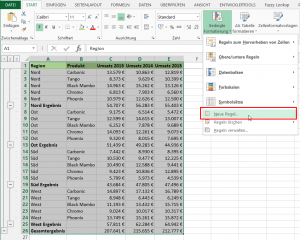
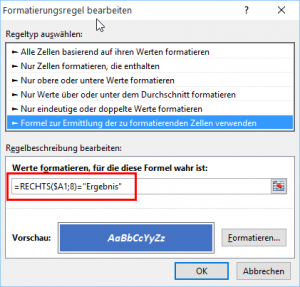
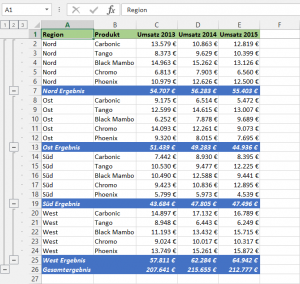
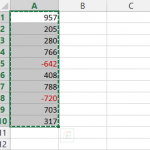
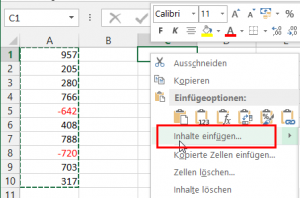
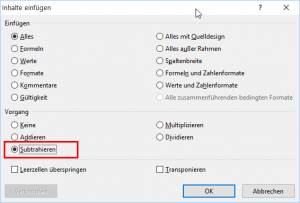
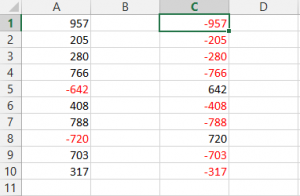
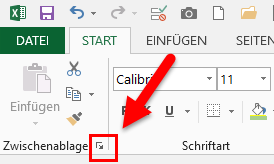
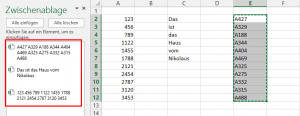
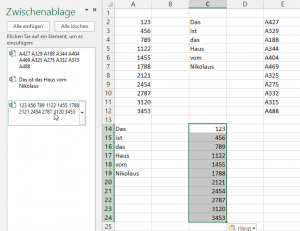
Pingback: Viel Platz in der Zwischenablage on Office! › Abenteuer Home-Office